下面这个PS滤镜工具制作出酒杯上的水珠教程由图老师小编精心推荐选出,过程简单易学超容易上手,喜欢就要赶紧get起来哦!
【 tulaoshi.com - PS 】
教程主要是介绍使用滤镜制作出水珠及泡泡效果,这个方法非常快捷过程简单效果理想!
原图
最终效果
1.首先新建一个新图层,背景为白色
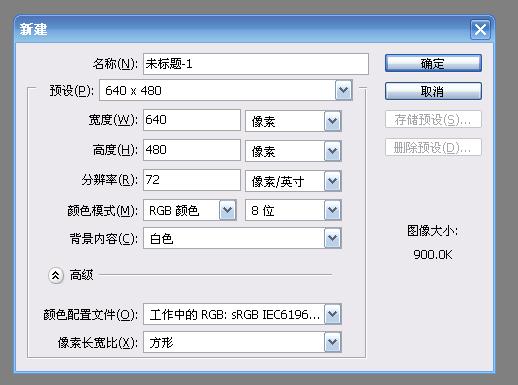
2.滤镜 渲染 纤维,应用默认设置
(本文来源于图老师网站,更多请访问http://www.tulaoshi.com/ps/)
3.设置前景色为黑色,Tulaoshi.com背景色为白色,滤镜 纹理 染色玻璃,并按下图设置
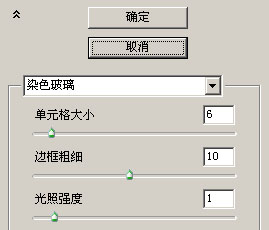
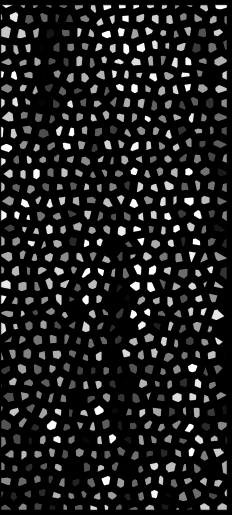
4.滤镜 素描 塑料效果,并按下图设置。
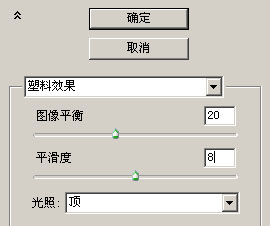
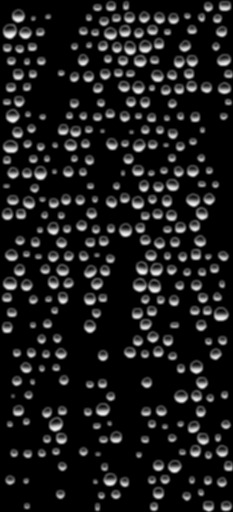
5.选择魔棒工具,容差设为“32”,选择图像中的黑色部分,3lian素材,删除,取消选择。

6.将图片导入

7.添加图层蒙版,选择笔刷工具,将多余的水珠部分涂抹掉。完成最终效果


来源:http://www.tulaoshi.com/n/20160405/2126486.html
看过《PS滤镜工具制作出酒杯上的水珠》的人还看了以下文章 更多>>